mysql安装教程.docx
《mysql安装教程.docx》由会员分享,可在线阅读,更多相关《mysql安装教程.docx(13页珍藏版)》请在冰豆网上搜索。
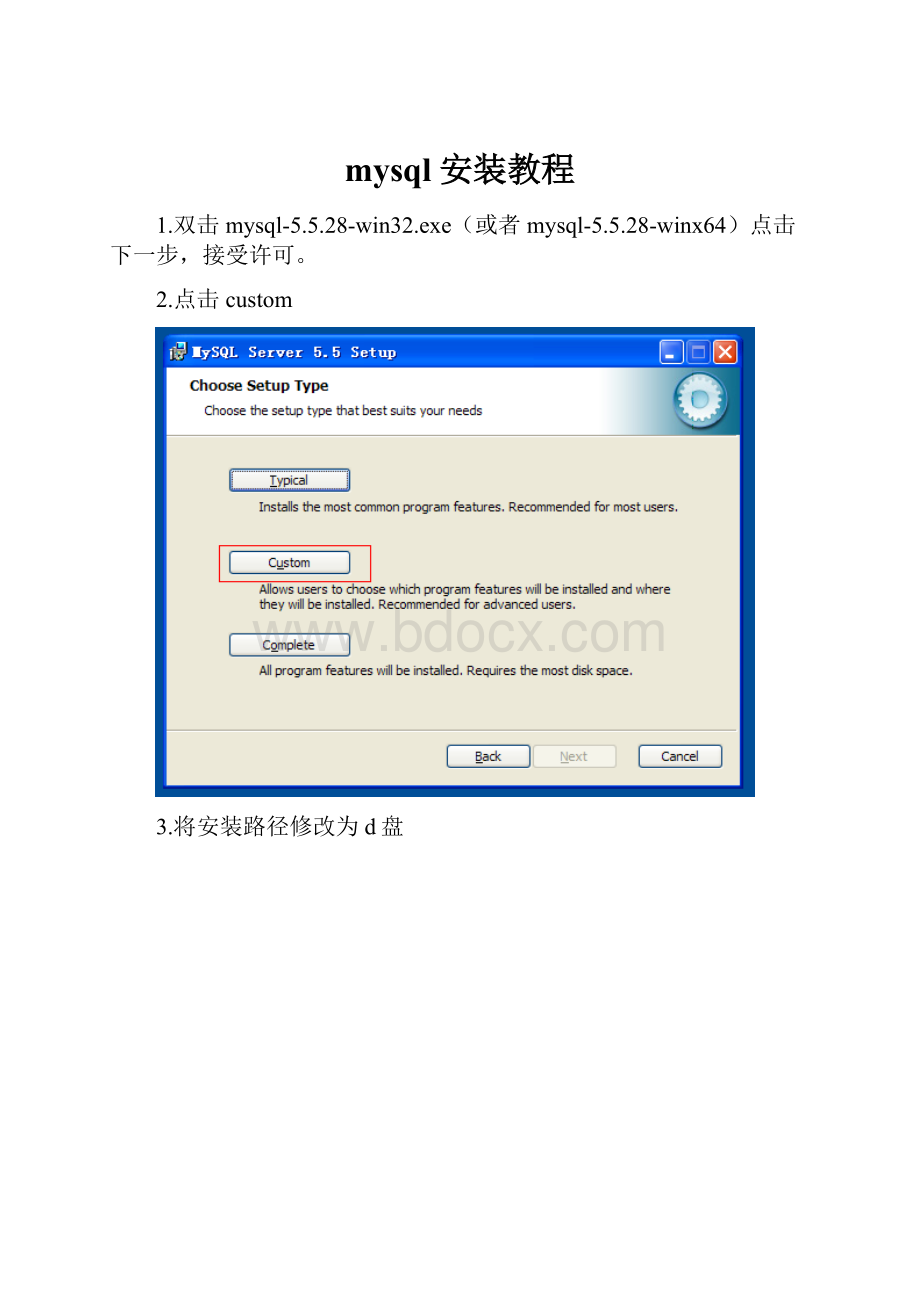
mysql安装教程
1.双击mysql-5.5.28-win32.exe(或者mysql-5.5.28-winx64)点击下一步,接受许可。
2.点击custom
3.将安装路径修改为d盘
4.点击下一步,安装
5.安装过程中弹出如下窗口,一直点击下一步即可
6.完成安装时注意勾选运行mysql实例配置工具
7.在弹出的实例配置向导中点击下一步
8.选择detailed配置,点击下一步
9.选择developMachine,点击下一步
10.选择MultifunctionalDatabase,点击下一步
11.下图中直接点击下一步
12.选择DecisionSupport,点击下一步
13.按下图配置后,点击下一步
14.编码选择utf8
15.配置服务及环境变量,点击下一步
16.输入新密码,新密码为root,点击下一步
17.点击执行
18.配置成功,点击完成
19.按下win+R打开运行,输入services.msc,回车
20.在右侧找到mysql,点击右键,选停止服务。
21.用notepad++打开D:
\ProgramFiles\MySQL\MySQLServer5.5\my.ini,找到77行
22.打开此地址。
23.将此文件夹下的所有文件剪切
24.打开D:
\ProgramFiles\MySQL\MySQLServer5.5\data,粘贴到此文件夹中,并全部替换
25.将my.ini中77行改为D:
/ProgramFiles/MySQL/MySQLServer5.5/Data/
26.按下win+R打开运行,输入services.msc,回车
27.在右侧找到mysql,点击右键,选启动服务。
28.按下win+R打开运行,输入cmd,回车
29.输入mysql–uroot–p回车,输入密码:
root回车
30.输入selectversion();回车(注意别少了分号),出现版本号,证明mysql安装成功
31.若重装系统,按win+R打开运行,输入cmd
32.输入d:
回车
33.输入cdProgramFiles\MySQL\MySQLServer5.5\bin回车
34.输入mysqld–-installMySQL回车
35.按下win+R打开运行,输入services.msc,回车
36.在右侧找到mysql,点击右键,选启动服务。
37.右键点击mysql,选择属性,将其启动类型设置为自动即可